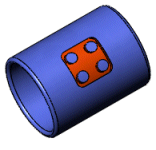Элемент переноса
Данный элемент переносит эскиз на плоскую или неплоскую грань. Можно создать плоскую грань из цилиндрических, конических или вытянутых моделей. Можно также выбрать плоский профиль для добавления нескольких закрытых эскизов сплайнов. Элемент переноса поддерживает выбор контура и повторное использование эскиза. Элемент переноса можно проецировать на несколько граней. 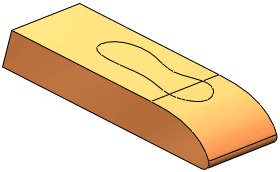
 Плоскость эскиза должна быть касательна к грани, чтобы нормаль грани и нормаль эскиза были параллельными в ближайшей точке.
Плоскость эскиза должна быть касательна к грани, чтобы нормаль грани и нормаль эскиза были параллельными в ближайшей точке.
Чтобы создать элемент переноса:
Выберите эскиз, который требуется перенести из дерева конструирования FeatureManager.
 Эскиз для переноса может содержать несколько замкнутых контуров. Не допускается создание элемента переноса из эскиза, содержащего незамкнутые контуры.
Эскиз для переноса может содержать несколько замкнутых контуров. Не допускается создание элемента переноса из эскиза, содержащего незамкнутые контуры.
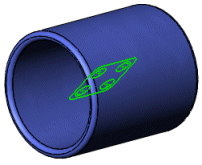
Нажмите кнопку Перенос  на панели инструментов Элементы или выберите Вставка, Элементы, Перенос.
на панели инструментов Элементы или выберите Вставка, Элементы, Перенос.
В PropertyManager в окне Параметры переноса:
Выберите параметр:
Выберите неплоскую грань в графической области для параметра Грань для эскиза переноса  .
.
Установите значение для параметра Толщина  .
.
При необходимости выберите Реверс направления.
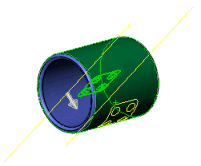
При выборе параметра Штамповать или Выштамповка можно выбрать линию, линейную кромку или плоскость для указания Направления натяжения  . Для линии или линейной кромки направление натяжения - это направление выбранного элемента. Для плоскости направление натяжения расположено по нормали к плоскости.
. Для линии или линейной кромки направление натяжения - это направление выбранного элемента. Для плоскости направление натяжения расположено по нормали к плоскости.
 Для переноса эскиза по нормали к плоскости эскиза оставьте параметр Направление натяжения
Для переноса эскиза по нормали к плоскости эскиза оставьте параметр Направление натяжения  не заполненным.
не заполненным.

Нажмите на кнопку OK  .
.